Este artículo es la guía definitiva para utilizar Grammarly en su computadora Microsoft Word para Mac.
En él aprenderás:
- Qué es gramaticalmente
- Cómo agregar Grammarly a Mac
- Requisitos del sistema de Grammarly para Mac
- Características gramaticales importantes
- Si Grammarly vale la pena o no
¡Vamos a sumergirnos!
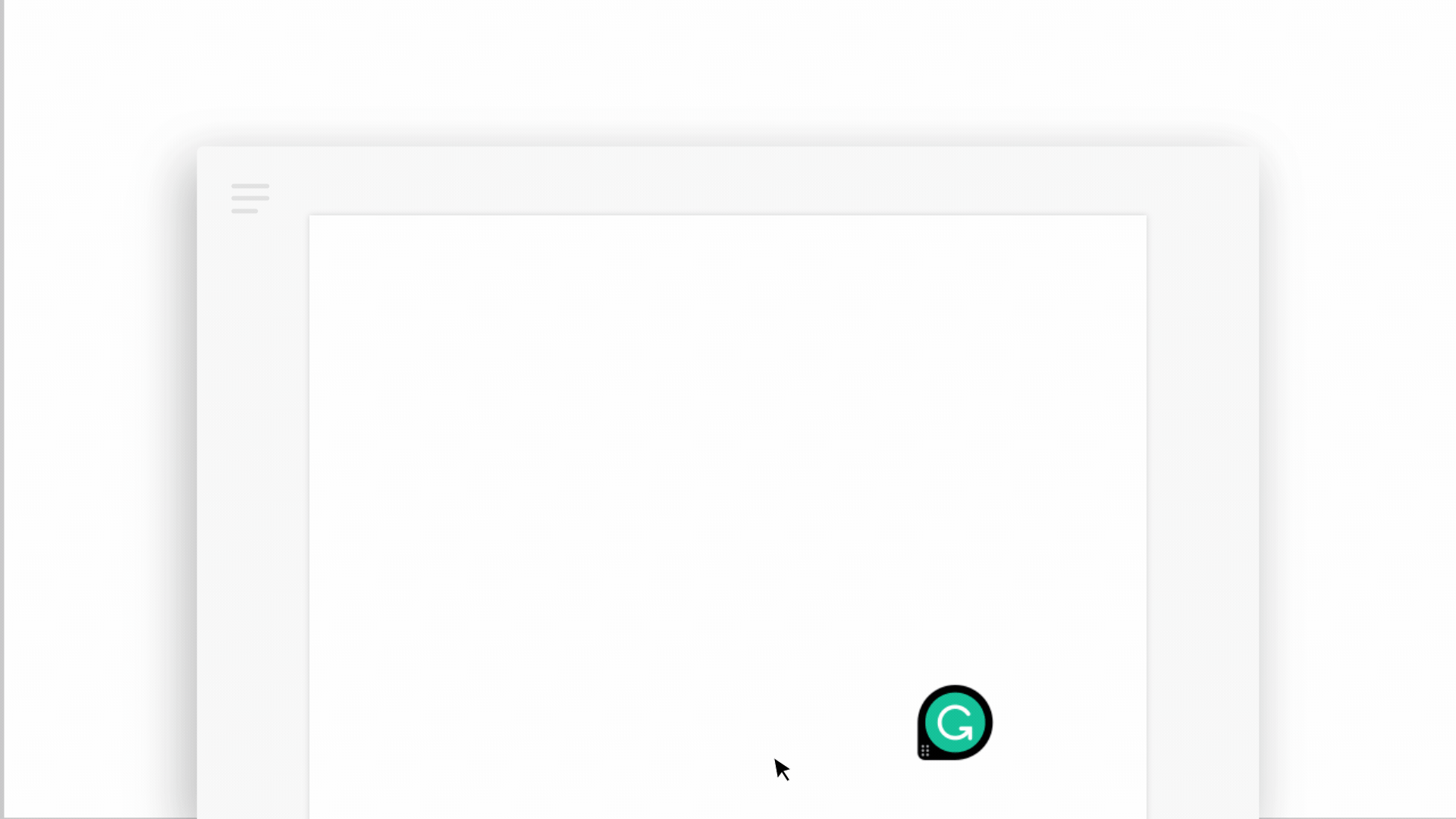
Fuente de la imagen: Gramaticalmente
¿Puedo descargar Grammarly en mi Mac?
Sí, puedes y es un proceso sencillo.
Grammarly es fácilmente el mejor amigo de un escritor. Este sofisticado conjunto de herramientas de revisión gramatical puede ayudarle en sus esfuerzos de escritura. Grammarly ayuda a mejorar su escritura al mejorar su gramática, elección de palabras y ortografía y puntuación básicas.
Si tienes Microsoft Word, es posible que ya sepas algo de lo que es una excelente aplicación de revisión ortográfica. puedo hacer por ti. Grammarly es mucho más sofisticado porque, a diferencia de MS Word, Grammarly también analiza su legibilidad, sus problemas contextuales y otros problemas.
Las características básicas incluyen:
- Revisión ortográfica contextual
- Sinónimos optimizados para el contexto
- Revisión gramatical para más de 250 tipos de problemas
- Comprobador de plagio
- Explicaciones gramaticales deficientes
- Soporte 24 horas al día, 7 días a la semana
Grammarly ofrece las mismas características que ofrecería un diccionario de sinónimos. Es un programa de revisión gramatical de calidad y también es un corrector de plagio. Si bien todavía tienes la opción de comprar cada una de estas herramientas por separado en otro lugar, Grammarly las combina, lo cual es bastante bueno.
Resumen: Agregar Grammarly a Word en Mac
- Abra un documento de Microsoft Word (en blanco) en su Mac.
- Vaya al menú Insertar > haga clic en Obtener complementos (a veces se denomina Tienda).
- En el campo de búsqueda, escriba Grammarly > y luego presione Entrar.
- A continuación, en la lista de Grammarly para Microsoft Word, haga clic en Agregar.
- ¡Voilá! Agregaste Grammarly a tu Word para Mac.
- Ahora, para usarlo, busque la pestaña Gramática en la barra de herramientas de su documento de Word y haga clic en Abrir Gramática.
Discutiremos estos detalles a continuación.
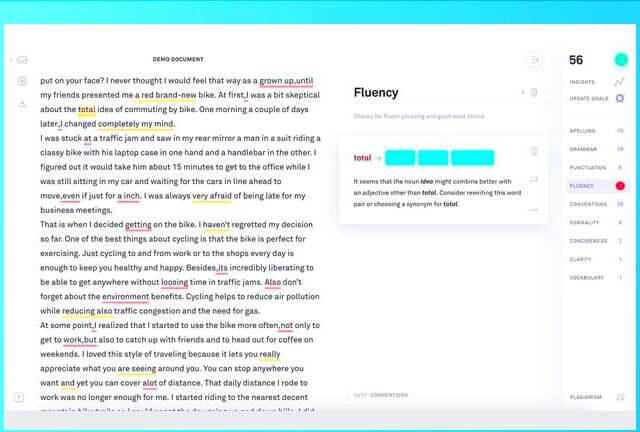
Es posible que Grammarly no sea adecuado para todos y es una elección incorrecta para algunas personas. Si está buscando una excelente manera de editar muchas páginas y hacerlo sin invertir en un editor humano real, Grammarly es, sin duda, una excelente manera de hacerlo.
Esto significa que si eres autor, escritor, estudiante y prácticamente cualquier persona que dedica una cantidad considerable de tiempo a escribir notas largas o correos electrónicos, entonces pueden beneficiarse de Grammarly. Estos complementos integrados permiten que el software funcione con su correo electrónico y MS Word para que pueda revisar su gramática y ortografía con su aplicación de escritura nativa.
Sin embargo, suponga que desea un corrector gramatical únicamente para mejorar la gramática de su correo electrónico o escribir un currículum o una carta de presentación. En ese caso, es posible que Grammarly no sea para usted porque es más un editor limitado que cualquier otra cosa.
Ofrecen editores por un precio si quieres que un editor vea tu trabajo. Sin embargo, puede resultar un poco caro y merece la pena editar algunas páginas o revisar la gramática ocasionalmente.
Sin embargo, esto es algo que quizás quieras tener en cuenta, ya que sus editores son de primera categoría y pueden devolver tu trabajo a usted en un plazo razonable.
Pero no es necesario que confíe en nuestra palabra. En este momento, Grammarly ofrece una prueba gratuita por tiempo limitado, para que puedas probarlo sin darles nada más que tu nombre y correo electrónico. Corrija todos los errores gramaticales y compruebe si hay plagio: ¡instantáneamente y gratis!
Requisitos del sistema de Grammarly para Word en Mac
Estos son los requisitos del sistema que su Mac debe cumplir para ejecutar Grammarly para Microsoft Word:
- Un sistema operativo Mac compatible: macOS Big Sur (11), macOS Catalina (10.15), macOS Mojave (10.14) o macOS High Sierra (10.13)
- Una versión compatible de Microsoft Office: Microsoft Office 2016 o superior
Puedes verificar si no estás seguro acerca de tu versión de Mac OS o Word.
Para verificar su versión de macOS, siga los siguientes pasos:
- Haga clic en el ícono de Apple en la esquina superior derecha de la pantalla
- Elija Acerca de esta Mac
Para verificar su versión de Microsoft Office, siga los siguientes pasos:
- Microsoft Word
- Elija el menú de Word
- Haga clic en Acerca de Microsoft Word
Si estás en macOS 10.12 o posterior, Grammarly recomienda Grammarly para Mac, que admite la integración con muchas aplicaciones y sitios web. Si estás en Windows, también puedes usar Grammarly para Windows.
¿Cómo agregar gramática para Word en Mac?
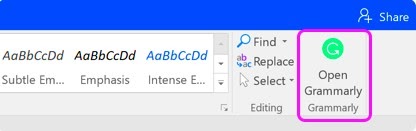
Aquí hay algunas formas en las que puedes descargar Grammarly:
- Puedes descargar la aplicación de escritorio nativa de Grammarly para tu Mac.
- También puedes instalar la extensión del navegador de Grammarly en tu Mac desde Safari, Chrome o Firefox.
- Si tienes Windows en tu dispositivo Mac, también puedes descargar Grammarly desde MS Office.
- También puedes utilizar el editor de versiones en línea en Grammarly.es
Como puedes ver, Grammarly ofrece una amplia gama de formas en las que puedes usar y descargar su programa. La compatibilidad de una herramienta para los usuarios de Mac es su aplicación nativa basada en la nube y sus extensiones de navegador para escribir cualquier cosa en Gmail, Facebook, Tumblr, Twitter, LinkedIn o en cualquier lugar de la Web.
Cuando inicias sesión en tu cuenta Grammarly, se sincronizará automáticamente con todos tus documentos y luego admitirá extensiones populares como MS. Palabra (.doc, .docx), OpenOffice (.odt), .texto y .rtf.
La versión Grammarly de Microsoft Office también será compatible con Mac Outlook. Como puede ver, Grammarly es un programa excelente para cualquiera que viva detrás de su computadora portátil.
Esto no es una compra sino una inversión.
¿Qué obtienes al descargar Grammarly para Mac?
Grammarly es una herramienta de revisión de clase mundial. Supervisa cada palabra que escribes y te ayuda a producir contenido impecable.
Estas interesantes funciones son:
Corrector ortográfico y gramatical
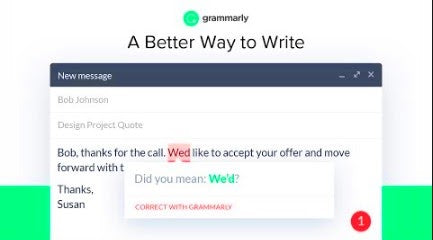
Grammarly puede reconocer, identificar y corregir más de 250 estándares y otras reglas gramaticales avanzadas. Corrige gramaticalmente también tus errores ortográficos.
Analizador de puntuación y estructura de oraciones
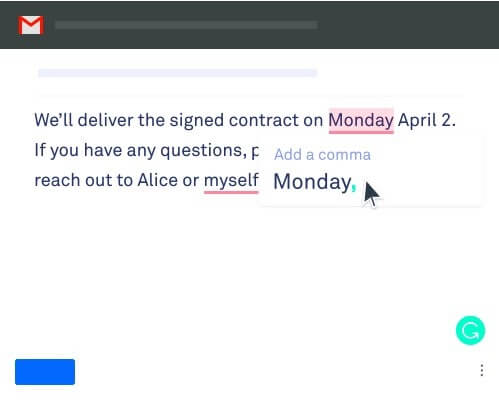
Gramaticalmente escanea la puntuación junto con la estructura de la oración para hacerla perfecta. Grammarly incluso es capaz de corregir artículos faltantes, empalmes de comas, adjetivos débiles y uso no deseado de palabras de forma repetitiva.
Comprobador de estilo de escritura específico del género

Grammarly también escaneará su estilo de escritura, lo que puede afectar significativamente su estilo de escritura. La empresa le envía una actualización semanal sobre las palabras que usa con frecuencia y las que escribe mal con frecuencia. Esto te ayudará a descubrir, probar y trabajar tu vocabulario.
Mejora del vocabulario
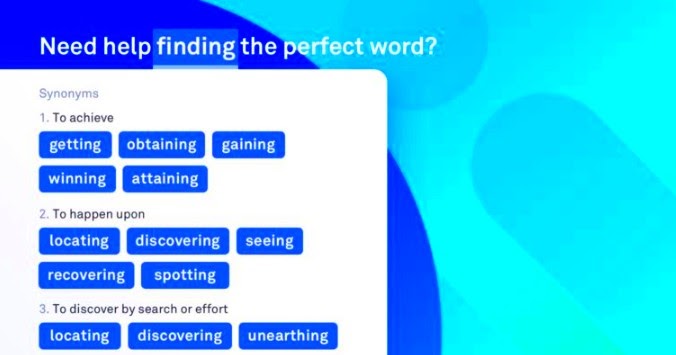
La mejora del vocabulario es una característica fantástica para obtener el significado de las palabras en cualquier sitio web en línea; Con solo tocar dos veces una palabra, podrás comprender el significado en una ventana emergente.
Comprobador de plagio
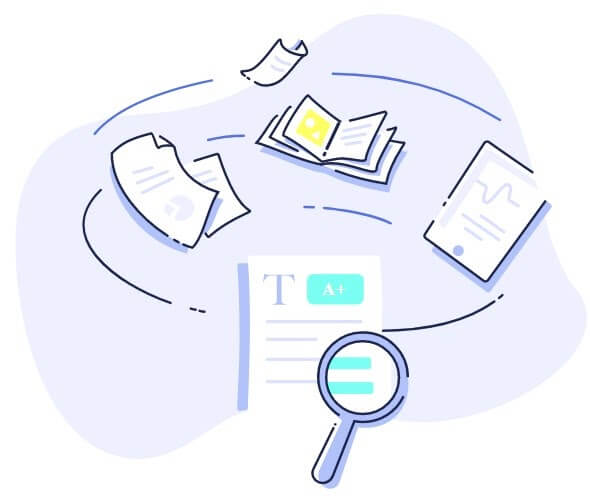
No es necesario registrarse en Copyscape. Grammarly tiene su detector de plagio que puede escanear algunas páginas web, revelando así más de 8 mil millones de páginas según su sitio web oficial.
Diccionario personalizado
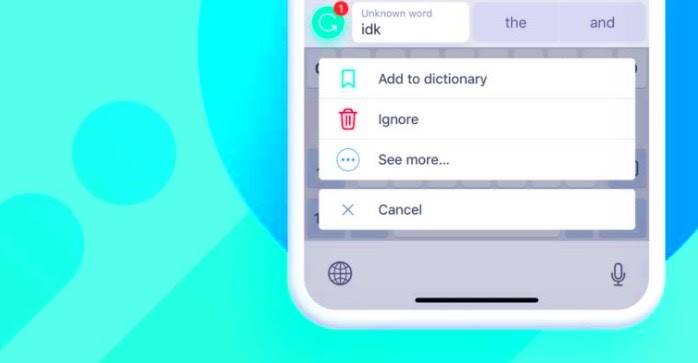
Los usuarios también pueden agregar, así como personalizar, su diccionario personalizado en el que integran sus artículos exclusivos.
¿Vale la pena la gramática?
Pros y contras de Grammarly para Mac
Pros
- Una amplia gama de corrección de gramática, puntuación y ortografía
- Interfaz de usuario sencilla
- Compatible con casi todos los sitios web y navegadores
- Explicaciones de las reglas gramaticales
- Cargue el archivo para realizar revisiones y descárguelo sin ningún cambio de formato.
- Úselo dentro de MS Office Windows
- Reemplazar la sugerencia con un solo clic
- Informe detallado para mejorar el rendimiento de la escritura
Contras
- Grammarly no funciona con Google Docs, Apple Mail y la aplicación Airmail (cliente de correo electrónico de Mac)
- La asistencia telefónica no está disponible
- Comenzando con Grammarly
En conclusión
Si está buscando una empresa de software en la que pueda confiar por su integridad y prácticas comerciales honestas, no busque más que SoftwareKeep. Somos un socio certificado de Microsoft y una empresa acreditada por BBB que se preocupa por brindarles a nuestros clientes una experiencia confiable y satisfactoria en los productos de software que necesitan. Estaremos contigo antes, durante y después de todas las rebajas.
¿Estamos buscando más consejos? Consulte nuestras otras guías en nuestro Blog o visite nuestro Centro de ayuda para obtener una gran cantidad de información sobre cómo solucionar diversos problemas.Suscríbase a nuestro boletín y acceda temprano a nuestras publicaciones de blog, promociones y códigos de descuento. Además, ¡serás el primero en enterarte de nuestras últimas guías, ofertas y otras interesantes actualizaciones!
Lecturas adicionales recomendadas
» Descubra qué es WhatsApp Web y cómo usarlo
» Cómo solucionar que Discord se atasque en la pantalla de conexión
» La interfaz de usuario del sistema Android dejó de funcionar: soluciones rápidas